
ハードディスクからエラーが突然表示されて困ったことありませんか?ハードディスクのエラーが発生した場合、“ハードディスクの問題が検出されました”と表示されます。
そんなときは初期化をしてハードディスクのエラー修復をする必要がありますが、うまくいかない場合には、不良セクタの可能性もあります。このコラムでは、ハードディスクのエラーを修復させる方法や手順をご紹介していきます。
目次
ハードディスクのエラーがでたらバックアップをとっておこう
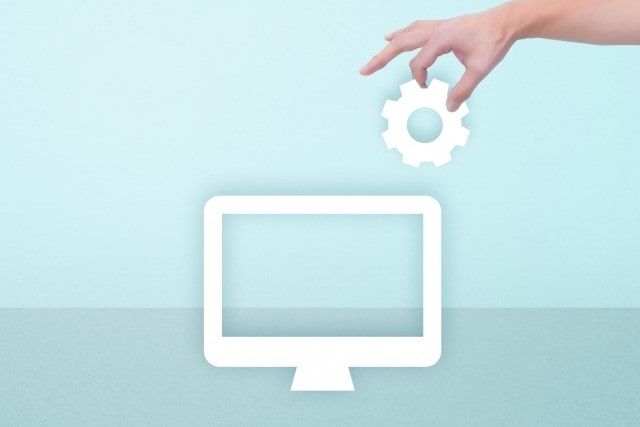
ハードディスクのエラーが出た場合、初期化をおこないます。初期化ではデータがなくなってしまうため、初期化する前にバックアップを取るようにしましょう。
また、初期化せず修復を試みる際にも、データが壊れてしまったり、なくなってしまったりする可能性もあるため、バックアップを取っておいたほうがよいです。
バックアップの取り方はおもに2種類あります。用途と目的に合わせて方法を選んで、バックアップを取ってください。
保存媒体に手動でバックアップを取る方法
外付けのHDDやUSBメモリーなど、記録媒体に手動でコピーを保存することでバックアップを取る方法です。自分が必要なデータを厳選して保存しておくことができるので、データが膨大になりすぎずコンパクトにまとめて保管できます。
バックアップソフトを使って自動的にバックアップを取る方法
外付けHDDなどの大容量保存媒体やパソコン本体には、自動的にバックアップをおこなってくれるソフトが付属していることがあります。自動バックアップ用のソフトを使えば定期的にバックアップをおこなってくれるので、万が一突然故障するようなことがあっても慌てる心配がないのがメリットです。
エラーが出たときに限らず、定期的にバックアップを取っておくことは大切なことです。用途と目的にあったバックアップ方法でバックアップを取るようにしてください。
ハードディスクのエラーの要因は2つ!
パソコンを起動して操作しているときに“ハードディスクの問題が検出されました”とエラーが表示される場合の原因は、内部の書き込みエラーやハードディスク自体に物理的な破損があったときなどです。
ハードディスクのエラーの修復法は、初期化することで直るエラーと初期化しても直らないエラーの2種類あります。初期化の方法はOSによって異なり、基本的には下記の手順で初期化します。
①キーボードにあるウインドウズキーとXキーを押して、メニュー一覧を表示させる
②メニュー一覧にあるディスクの管理をクリックする
③エラー表示されているハードディスクを選択し、クリックしディスクの初期化をする
①画面左下にあるスタートまたはキーボードにあるウインドウズキーを押して、コントロールパネルを選択し、クリックする
②コントロールパネルにあるシステムとセキュリティを選択しクリックする
③管理ツールにある“ハードディスク パーティションの作成とフォーマット”を選択し、クリックする
④使用しているハードディスクが表示されているのでエラーが発生しているハードディスクを選択し、ディスクの初期化をする
上記の方法で初期化できなかった場合、物理的な破損の可能性が高いので交換することをおすすめします。

ハードディスクに多いエラー「不良セクタ」って?
ハードディスクのエラーで一番多いといわれているのが不良セクタです。不良セクタとは、ハードディスクの読み込みや書き込みができなくなることです。ハードディスクに記録するとき、磁力を使って読み込みや書き込みをしますが、それが劣化することで発生します。
ハードディスクは長期間、読み込み書き込みを繰り返しているので、不良セクタが起こりやすいです。
不良セクタのままパソコンを起動していると、Windowsエラーが発生します。その場合、パソコンを起動するときはセーフモードで起動し、データのバックアップを取ってからハードディスクのエラーを修復することをおすすめします。
ハードディスクのエラーを修復する方法は?
ハードディスクのエラーを修復するにはまず、初期化しましょう。不良セクタの場合、以下の手順で修復できます。
①デスクトップまたは画面下にあるフォルダを選択し、クリックします。左一覧にあるPCを選択しクリック
②デバイスとドライブという所にエラーが発生しているハードディスクを選択し、右クリックしてプロパティを選択
④プロパティにあるツールを選択し、エラーチェックという項目内のチェックをクリックし、“不良セクターをスキャンし、回復する”にチェックを入れてスタートをクリックするとスキャンが始まり、修復されます
上記の方法でもハードディスクのエラー修復できない場合、ハードディスクを交換するか業者に連絡し相談することをおすすめします。

【豆知識】エラーチェックと修復をいちどにできることも!
今後ハードディスクの不調が起きたときに役立つ知識をひとつご紹介します。それは、ハードディスクのエラーチェックと修復を一度にできる方法です。今回は、Windows10とmacOSでのやり方をご紹介していきます。
①起動しているアプリケーションをすべて閉じる
②「スタート」→「コンピューター」の順で選択
③メンテナンスをする対象のドライブ上で右クリックして「プロパティ」→「ツール」を選択して「エラーチェックする」をクリック
④初めてハードディスクのエラーチェックをおこなう場合は「ファイル システム エラーを自動的に修復する」と「不良セクタをスキャンし、回復する」の両方に、2度目以降は「不良セクタをスキャンし、回復する」にチェックを入れて「開始」をクリック
これでエラーチェックをおこなうことができます。もしもハードディスクにエラーが検出された場合にはドライブの修復を促すポップアッ画面が出ますので、指示に従ってハードディスクのエラー修復を行ってください。
Macでのエラーチェックと修復は「ディスクユーティリティ」の「Disk First Aid」を使っていきます。
①Dockの「Lanchpad」をクリックして、「その他」→「ディスクユーティリティ」の順でクリック
②ディスクユーティリティが表示されたら、左カラムのディスクを選択
③選択すると、右の画面の上部にアイコンが出てきます。その中から「First Aid」を選択して、右下に出てきた「ディスクを検証」をクリック
④クリックすると検証中のパソコンの動作について確認を取るポップアップが表示されます。また「ディスクを検証」をクリック
これでエラーのチェックが終了します。もしエラーが出た場合にはディスクを修復してください。
修復後にふたたび不調が起きたときは、この方法でエラーチェックと修復を試してみてください。
ハードディスクにも寿命が。「S.M.A.R.T.」を確かめよう!
ハードディスクを初期化してもまた、エラーが表示されて故障する可能性もあるので、寿命を知っておくと壊れる前にバックアップを取ることができます。そこでハードディスクの寿命を知るために、S.M.A.R.Tを使って確認してみましょう。
S.M.A.R.Tとは、ハードディスクの使用状況を分析することです。S.M.A.R.Tを使うときは、専用のソフトが必要です。まずは、専用ソフトを手に入れてチェックしてみましょう。チェックする4つの項目を見ることで詳しい寿命を知ることができます。
・現在の値
この数値が小さいほどハードディスクの状態は悪く、寿命が近いことを意味します。
・ワースト値
この数値が小さいほどハードディスクの状態が悪く、寿命が近いことを意味します。
・閾値
現在の値とワースト値の数値が閾値の数字より下をいくと故障している可能性が高くなります。
・生の値
リアルタイムで更新される数値です。
上記の値から、リアルタイムで更新されている生の値がワースト値より下の数値だと、ハードディスクの故障が考えられます。ハードディスクの交換や修理をしたいときは、業者に連絡し、相談することをおすすめします。
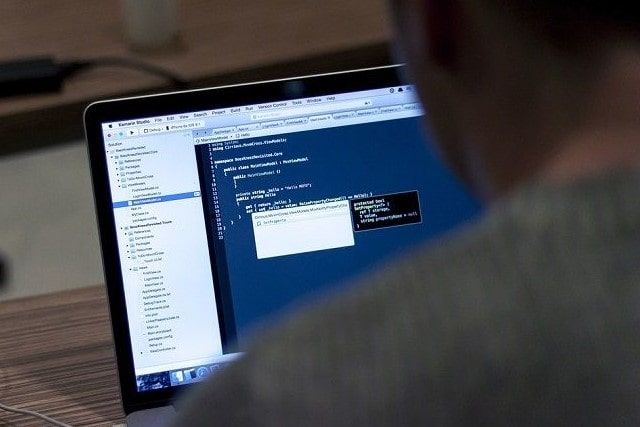
まとめ
これまでにハードディスクのエラー修復について紹介してきました。エラーを修復するときはまず、バックアップを取ってから初期化してみましょう。
初期化し、結果を見て直らないエラーの場合、不良セクタの可能性があります。ハードディスクの寿命を知りたいときは、S.M.A.R.T.で確かめることができます。
また、ハードディスクを壊さないためには、ハードディスクに衝撃を与えないよう注意してください。雷が落ちて電源が急に落ちたりするとハードディスクが故障する可能性もあるので、定期的にバックアップを取っておくと安心です。
ハードディスクの寿命が近く、交換を検討される方やハードディスクの故障に悩んでいる方は、パソコン修理を依頼できる業者に連絡し、相談することをおすすめします。
パソコントラブルを解決
パソコン修理のプロが迅速対応
※対応エリアや加盟店によって変わります
パソコンが動かない!ウイルスに感染したかも?インターネットにつながらない!そんなパソコントラブルお任せください!Windows・Macどちらも対応いたします!
- 『生活110番』では、
お住いの地域で人気のプロを探せます - 古いパソコンもお任せください!あらゆる修理を承ります。
-
- パソコン修理
- 5,800円~(税込)
パソコン修理業者を検索
厳選した全国のパソコン修理業者を探せます!

